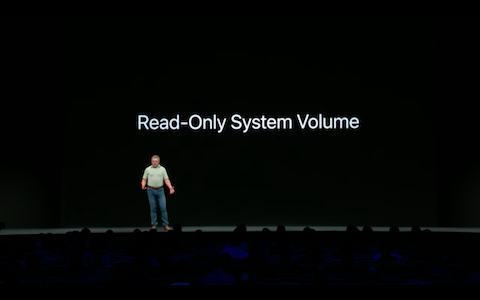まずは以下のリンクを参考にしてみてください。凄腕エンジニアが色々と手を尽くしていますので、ほとんどの場合これで上手くいきます。
macOS High Sierraで管理者を消した(消えた、通常ユーザーに戻った)場合に、管理者アカウントを復旧をする方法
【Mac】MacBook Airの管理者権限ユーザーがいなくなった時の対処法【Apple】
【管理者ユーザーが消えた?!】Macで管理者ユーザーを再作成する方法
しかし、最近は手順通り rm /var/db/.AppleSetupDone と入力しても read-only file system で削除できない場合があるようです。
read-only file systemエラーの原因
実は、IFIXITの Eli CarpenterはHow to reset the password on a Mac.で問題を提起しています。
If you get a message that says “override r——- root/wheel for /var/db/.AppleSetupDone?”, type in “y” and press enter/return.
You may get an error that says, “rm: /var/db/.AppleSetupDone: read-only file system.
If you don’t see a message that says “override r——- root/wheel for /var/db/.AppleSetupDone?”, then continue to the next step.
IFIXIT / How to reset the password on a Mac.
しかし、残念ながら対策手順は触れていません。これはシングルユーザーモードでは、SIP(システム整合性保護)をDisabledにしてもエラーを回避できない事にあります。つまりAppleは悪意のある攻撃者からユーザーを守るためmacOS 10.15 Catalinaからボリュームがシステムとデータボリュームに分割され、システムボリュームがRead-Onlyとなり、アプリケーションはデータのみにアクセス可能となった事が原因のようです。
Read-Onlyを回避してファイルを削除する
まずは、システムをシャットダウンして command (⌘) + R を押しながら電源ボタンを押下して、リカバリーモードで起動します。画面上メニューから、[ユーティリティ] – [ターミナル]を選択して以下のコマンドを入力してください。
-bash-3.2# csrutil disable
Successfully...更にシングルユーザーモードでマウントした先の/var/dbへターミナルからダイレクトにアクセスするため、以下のようにパスを指定してファイルを削除します。
-bash-3.2# rm /Volumes/Macintosh HD/var/db .AppleSetupDoneこれでSIP(システム整合性保護)を回避して、.AppleSetupDone ファイルが削除しましたので、Macを再起動して初期設定に従い新たな管理者ユーザーを作成できます。